9 personverninnstillinger for iPhone du bør slå på nå

Apple gjør en bedre jobb enn de fleste selskaper når det gjelder personvern. Men ikke alle standardinnstillingene på iPhone er i brukerens beste interesse.
Hva du skal vite
Apple har i stor grad utviklet iOS 16, og den kommende iterasjonen, iOS 16.4, har noen nye og interessante funksjoner. En ny funksjon er " Dim blinkende lys ", som dimper skjermen din i tilfelle videoinnholdet som spilles av har kraftige blinkende eller stroboende lys. En annen ny funksjon er en slå av-kommando for Siri som lar deg enkelt slå av iPhone uten å bruke hendene.
I tillegg er det et nytt tallformat basert på regioninnstillingene dine. Nylig introduserte Apple muligheten til å velge en annen Apple-ID for å motta iOS beta-oppdateringer. Hva er denne nye funksjonen, og hvordan bruker du den? La oss finne det ut!
Hvordan velge en annen Apple ID for iOS betaoppdateringer på iPhone
Slik velger du en annen Apple-ID for å motta betaoppdateringer på iOS 16-enheten din.
Krav
Trinn-for-trinn guide
Slik kan du velge en annen Apple-ID for å installere betaoppdateringer på iPhone. Følg trinnene nedenfor for å hjelpe deg med prosessen.
Åpne Innstillinger-appen og trykk på Generelt .

Trykk nå på Programvareoppdatering .

Trykk på Betaoppdateringer øverst.

Trykk nå på Apple ID: [Din Apple ID] nederst.
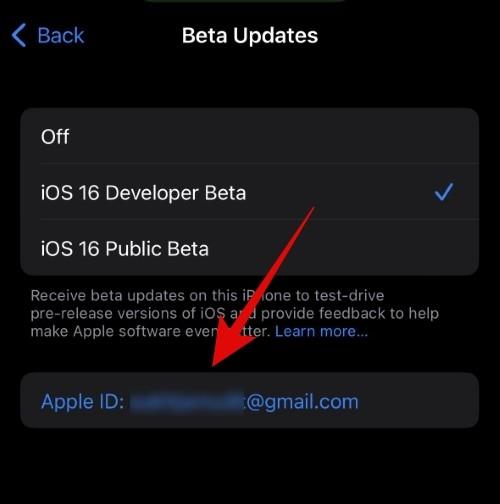
Trykk på Bruk en annen Apple-ID... for å bruke en annen ID for betaoppdateringer.
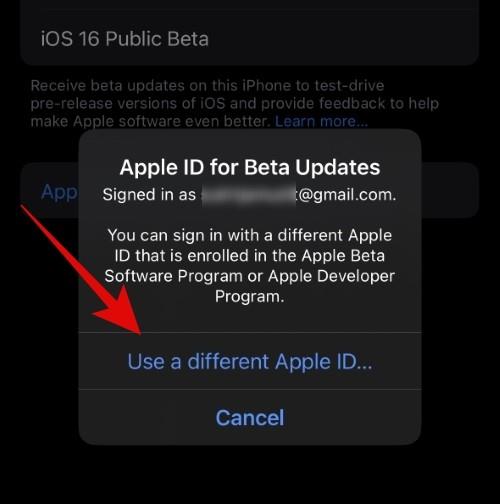
Skriv nå inn Apple ID-e-postadressen din ved siden av Apple ID .
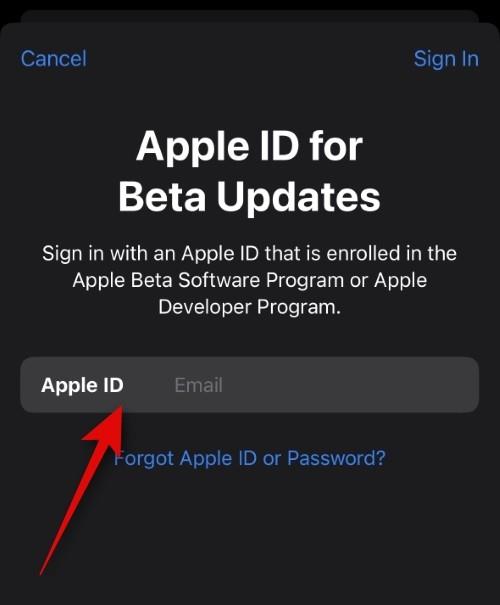
Trykk på Logg på øverst til høyre.
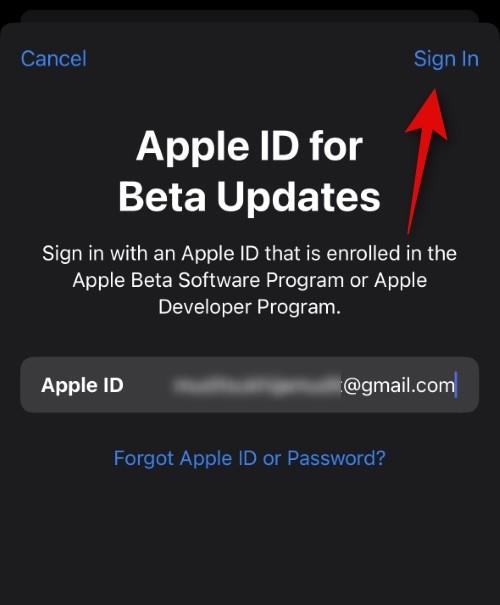
Skriv nå inn Apple ID-passordet ditt ved siden av Passord .
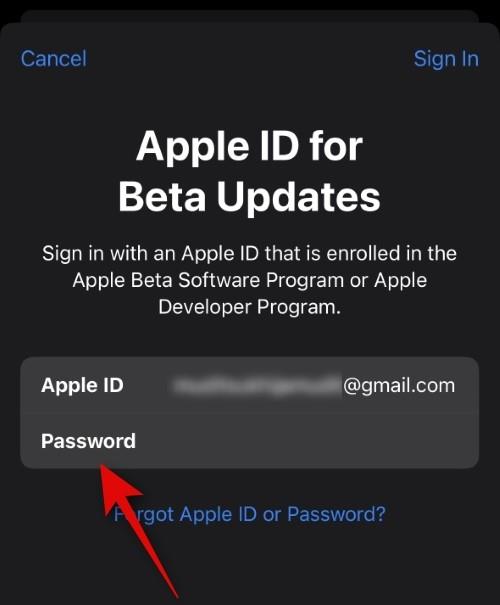
Trykk på Logg på øverst i høyre hjørne igjen.
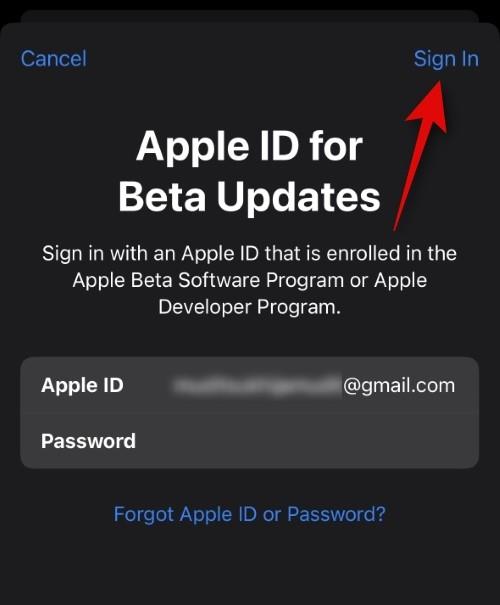
Hvis du har tofaktorautentisering aktivert for Apple-enheten din, sendes en kode til telefonnummeret ditt eller den pålitelige enheten din. Skriv inn koden når den er mottatt. Du vil nå bli logget på med den valgte Apple-ID-en, og den vil nå bli brukt til å installere de nødvendige beta-oppdateringene på din iPhone.
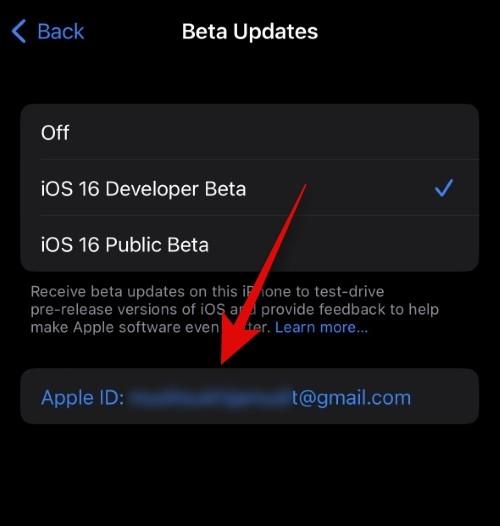
Og det er slik du kan velge en annen Apple-ID for betaoppdateringer på din iPhone.
Må jeg logge på igjen for å bruke min nåværende Apple-ID for betaoppdateringer?
Nei, du trenger ikke logge på igjen for å bruke din nåværende Apple-ID for betaoppdateringer. Alt du trenger er å velge ID som forklart nedenfor.
Åpne Innstillinger- appen og trykk på Generelt .

Trykk på Programvareoppdatering .

Trykk på Betaoppdateringer .

Trykk nå på Apple ID: nederst.
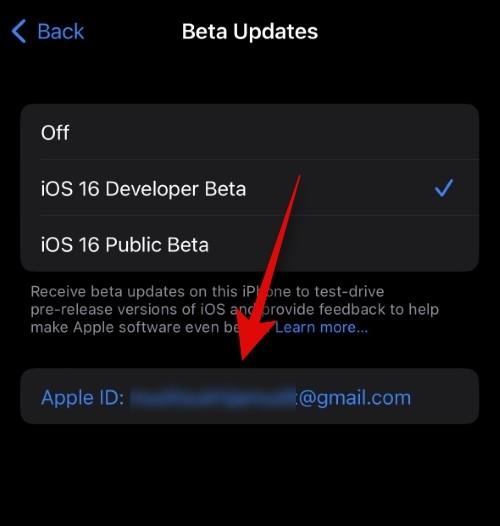
Trykk og velg Apple-ID-en du bruker med iPhone.
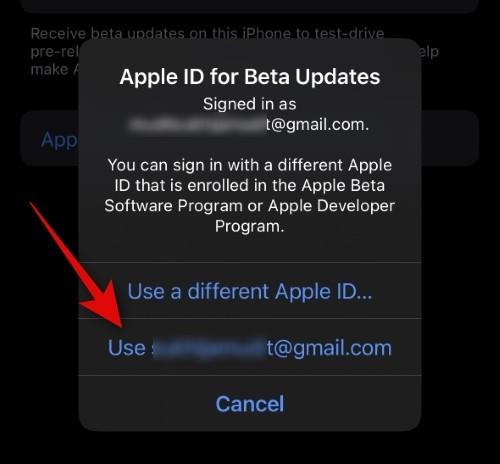
Og det er det! Du vil nå ha byttet tilbake til din opprinnelige Apple-ID for betaoppdateringer.
Hvorfor velge en annen Apple-ID for betaoppdateringer?
Ved å bruke en annen Apple-ID kan du få tilgang til utviklerbetaer og kundebetaer som du abonnerer på uten å måtte logge av din personlige Apple-ID. Du kan også bruke denne funksjonen til å installere betaoppdateringer gjennom jobb- eller bedriftsprofilen din, uten å trenge din personlige Apple-ID fra iPhone. Dette vil tillate deg å beholde dine personlige data og iCloud-data mens du får betaoppdateringer gjennom jobb- eller bedriftsprofilen din.
Apple gjør en bedre jobb enn de fleste selskaper når det gjelder personvern. Men ikke alle standardinnstillingene på iPhone er i brukerens beste interesse.
Med denne handlingsknappen kan du ringe ChatGPT når du vil på telefonen din. Her er en veiledning for å åpne ChatGPT ved hjelp av handlingsknappen på iPhone.
Hvordan ta et langt skjermbilde på iPhone hjelper deg med å enkelt fange opp hele nettsiden. Funksjonen for å rulle skjermbilder på iPhone er tilgjengelig på iOS 13, iOS 14, og her er en detaljert veiledning om hvordan du tar et langt skjermbilde på iPhone.
Du kan endre iCloud-passordet ditt på mange forskjellige måter. Du kan endre iCloud-passordet ditt på datamaskinen eller på telefonen din via et støtteprogram.
Når du sender et samarbeidsalbum på iPhone til noen andre, må de godta å bli med. Det finnes flere måter å godta invitasjoner til å dele et album på iPhone på, som vist nedenfor.
Fordi AirPods er små og lette, kan de noen ganger være lette å miste. Den gode nyheten er at før du begynner å rive huset fra hverandre og lete etter de savnede øreproppene dine, kan du spore dem ved hjelp av iPhonen din.
Visste du at avhengig av regionen der iPhonen din er produsert, kan det være forskjeller sammenlignet med iPhoner som selges i andre land?
Omvendt bildesøk på iPhone er veldig enkelt når du kan bruke nettleseren på enheten, eller bruke tredjepartsapplikasjoner for flere søkealternativer.
Hvis du ofte trenger å kontakte noen, kan du sette opp hurtiganrop på iPhonen din med noen få enkle trinn.
Å rotere skjermen horisontalt på iPhone hjelper deg med å se filmer eller Netflix, vise PDF-er, spille spill, ... mer praktisk og få en bedre opplevelse.








